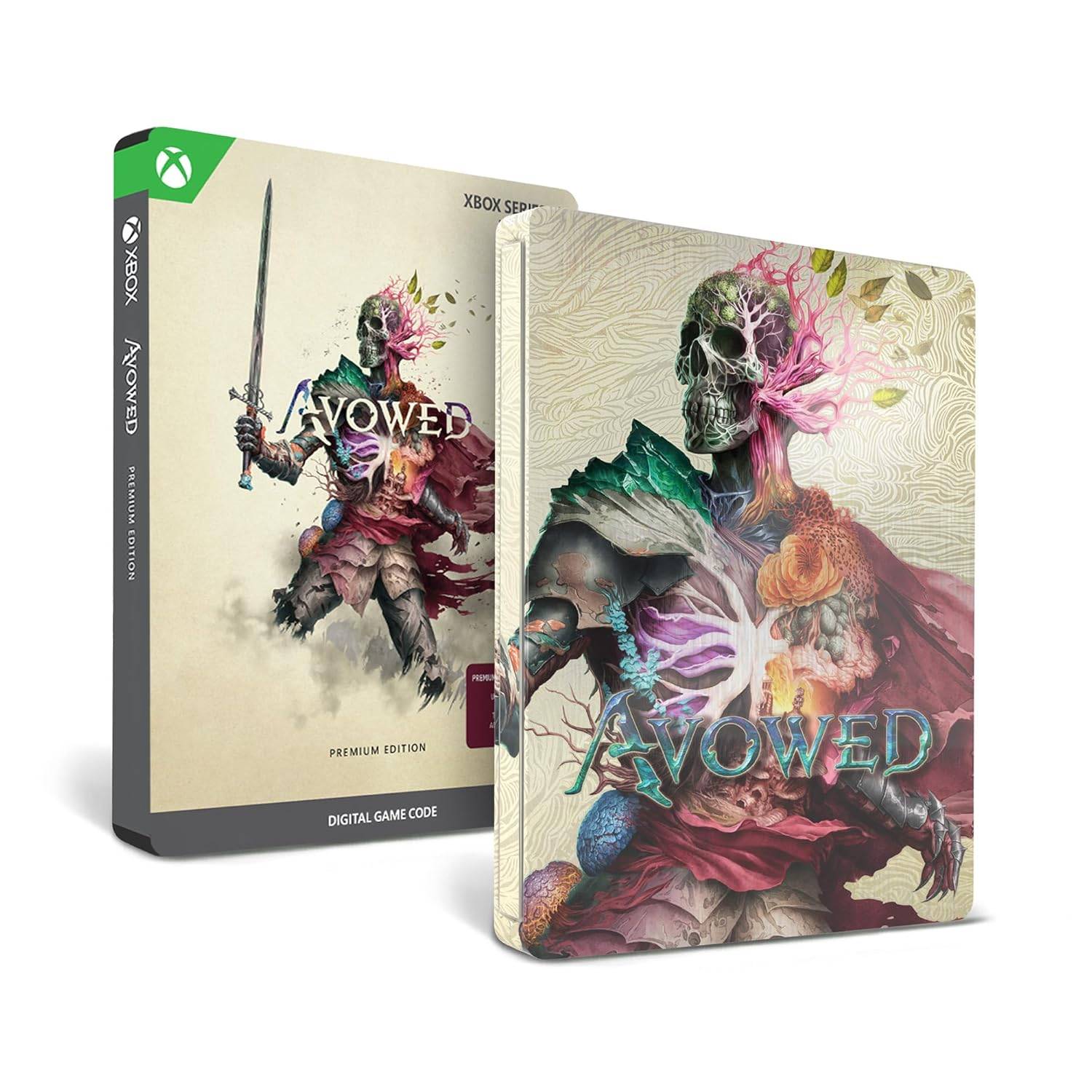Ervaar het nostalgische plezier van coöpgamen op de bank met Minecraft! In deze handleiding wordt beschreven hoe u kunt genieten van Minecraft op een gesplitst scherm op uw Xbox One of andere compatibele consoles. Verzamel je vrienden, bereid je snacks voor en laten we aan de slag gaan!
Belangrijke overwegingen:
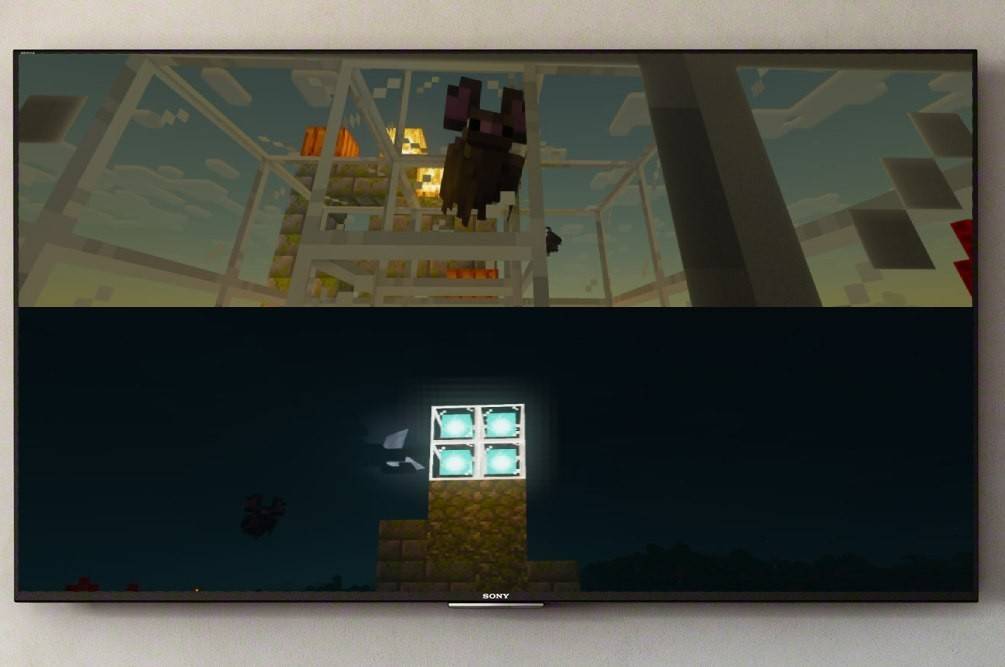 Afbeelding: ensigame.com
Afbeelding: ensigame.com
- Alleen console: De functionaliteit voor gesplitst scherm is exclusief voor consoles (Xbox, PlayStation, Nintendo Switch). PC-spelers zijn helaas uitgesloten van deze lokale multiplayer-ervaring.
- Systeemvereisten: Zorg ervoor dat uw tv of monitor minimaal 720p HD-resolutie ondersteunt en dat uw console compatibel is. Voor automatische resolutie-aanpassing wordt een HDMI-verbinding aanbevolen; VGA vereist mogelijk handmatige configuratie binnen uw console-instellingen.
Lokale gameplay op gesplitst scherm:
 Afbeelding: ensigame.com
Afbeelding: ensigame.com
Maximaal vier spelers kunnen tegelijkertijd genieten van gameplay op één console. Hier is een algemene uitleg:
-
Verbind uw console: Gebruik een HDMI-kabel om uw console op uw beeldscherm aan te sluiten.
-
Minecraft starten: Start Minecraft en selecteer een nieuw spel of een bestaande wereld. Het is van cruciaal belang dat je de multiplayer-functie uitschakelt in de spelinstellingen.
-
Configureer je wereld: Kies je moeilijkheidsgraad, spelmodus en wereldinstellingen. Als u een reeds bestaande wereld gebruikt, slaat u deze stap over.
-
Start het spel: Druk op de startknop om je Minecraft-wereld te laden.
-
Spelers toevoegen: Zodra het spel is geladen, activeer je extra spelerslots. De specifieke knop verschilt per console; op PlayStation is dit meestal de knop 'Opties' (twee keer ingedrukt), terwijl Xbox-gebruikers vaak de knop 'Start' gebruiken.
-
Aanmelding speler: Elke extra speler moet inloggen op zijn of haar respectievelijke accounts om aan het spel deel te nemen. Het scherm wordt automatisch opgesplitst in secties (2-4 spelers).
 Afbeelding: ensigame.com
Afbeelding: ensigame.com
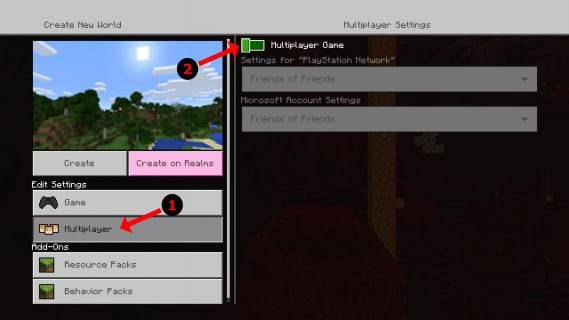 Afbeelding: alphr.com
Afbeelding: alphr.com
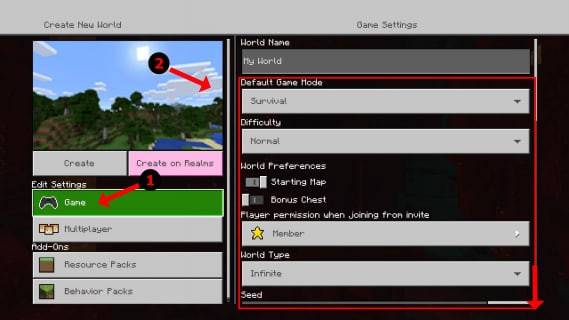 Afbeelding: alphr.com
Afbeelding: alphr.com
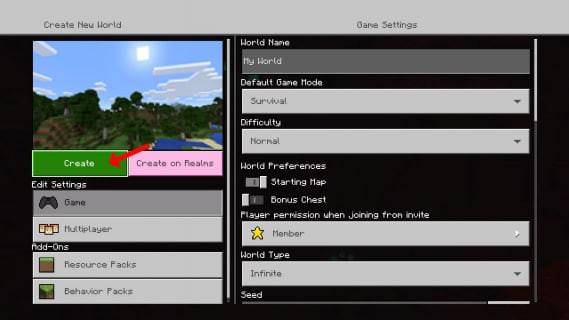 Afbeelding: alphr.com
Afbeelding: alphr.com
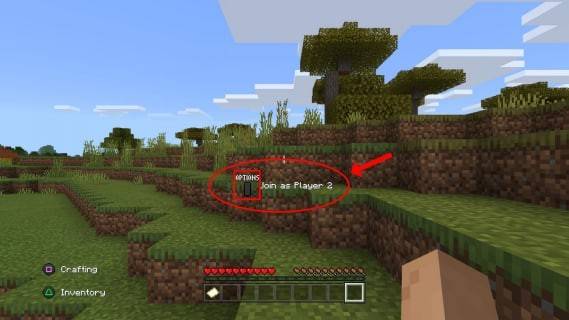 Afbeelding: alphr.com
Afbeelding: alphr.com
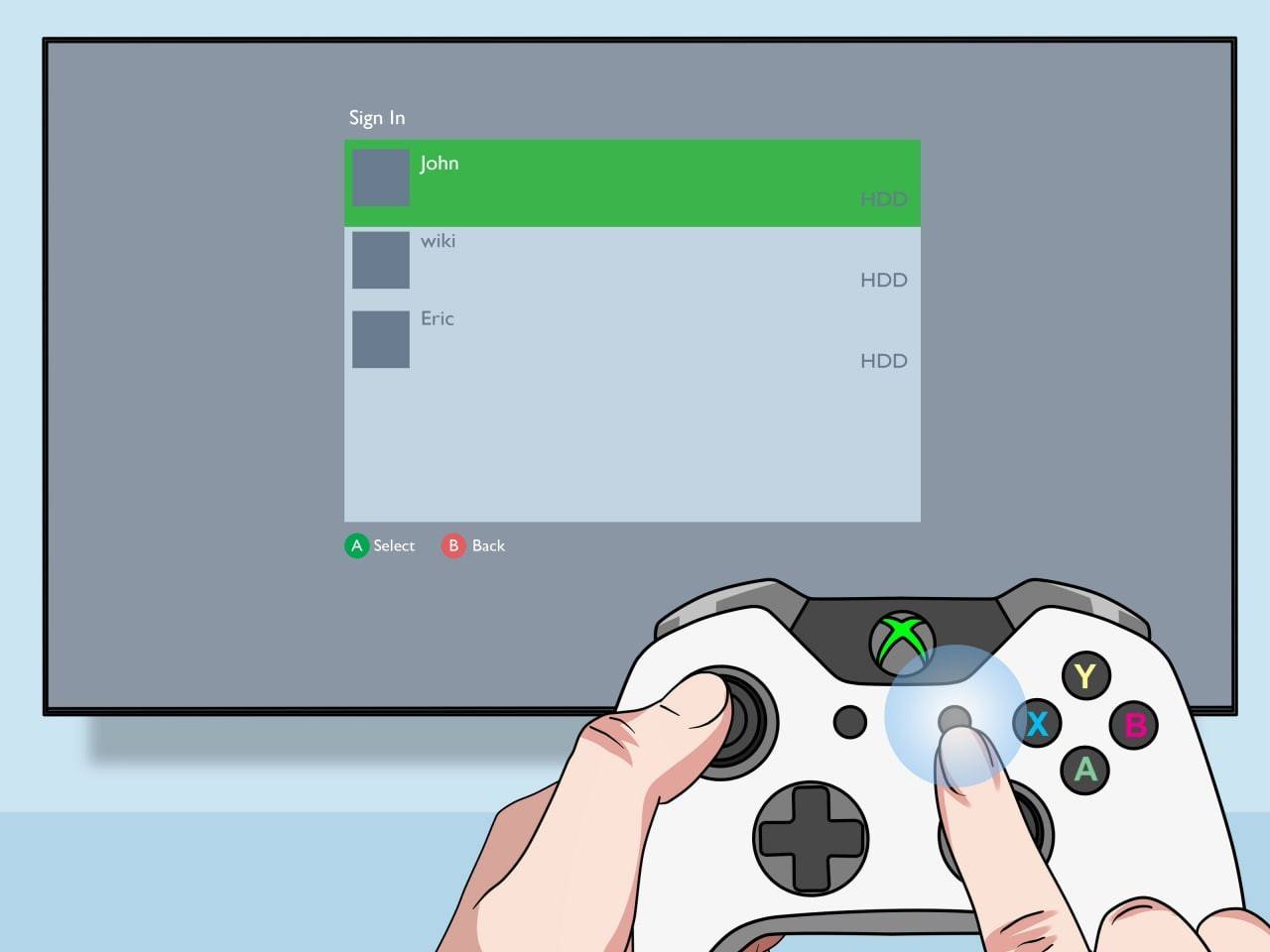 Afbeelding: pt.wikihow.com
Afbeelding: pt.wikihow.com
Online multiplayer met lokaal gesplitst scherm:
 Afbeelding: youtube.com
Afbeelding: youtube.com
Hoewel direct online split-screen niet wordt ondersteund, kunt u lokaal splitscreen combineren met online multiplayer. Volg de stappen voor lokaal split-screen, maar Schakel de multiplayer-functie in voordat u het spel start. Stuur vervolgens uitnodigingen naar uw online vrienden om lid te worden van uw wereld.
>Geniet van het collaboratieve plezier van Minecraft met je vrienden, lokaal of online!
> <🎜>